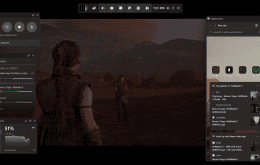 Microsoft mengumumkan Microsoft Edge Game Assist sebagai browser gaming pertama yang menyediakan akses browser di PC dan perangkat seluler. Masih dalam tahap pengujian, ini merupakan variasi versi Microsoft Edge yang tersedia untuk Windows 11.
Microsoft mengumumkan Microsoft Edge Game Assist sebagai browser gaming pertama yang menyediakan akses browser di PC dan perangkat seluler. Masih dalam tahap pengujian, ini merupakan variasi versi Microsoft Edge yang tersedia untuk Windows 11.Alat ini menciptakan semacam lapisan browser yang menutupi permainan. Ide ini muncul dari fakta bahwa 88% gamer sudah menggunakan browser saat bermain untuk, misalnya, mendapatkan bantuan, melacak kemajuan mereka atau bahkan mendengarkan musik atau mengobrol dengan teman, menurut perusahaan tersebut.
Dari Baldur's Gate 3 hingga League of Legends: Microsoft Edge Game Assist berfungsi di beberapa game. Sekarang browser Microsoft dapat diuji di game berikut:
Gerbang Baldur 3; Iblis IV; Lima belas hari; Hellblade II: Kisah Senua; Liga Legenda; Minecraft; Pengawasan 2; roblox; Berani. Daftar ini akan diperluas selama pengujian, menurut Microsoft. Lihat demo browser di bawah ini:
Fitur ini membagikan data browser komputer, seperti riwayat, cookie, dan pengisian formulir. Dalam praktiknya, hal ini membuat login ke situs web menjadi lebih mudah, misalnya. Ini juga mempercepat layanan seperti Discord, Twitch dan Spotify.
Cara menggunakan Edge's Game Assist (Gambar: Wongsakorn Napaeng/iStock) Game Assist tersedia di Windows 11 dengan Microsoft Edge Beta 132. Anda dapat mengaksesnya dari game bar (Win + G). Pengguna dapat menyematkan fitur di atas game untuk berkonsultasi dengan panduan atau menonton video sambil bermain.
Game Bar memungkinkan gamer menggunakan widget seperti Xbox Social untuk terhubung dengan teman dan melacak pencapaian dalam game mereka, serta menyimpan tangkapan layar dan klip, menyesuaikan pengaturan audio, dan memantau kinerja sistem.
Perlu memperhatikan hal-hal berikut:
Pastikan Windows 11 dan Game Bar sudah diperbarui; Game Assist memerlukan saluran Microsoft Edge Beta atau Pratinjau. Jika Anda menjalankan Pembaruan Windows Insider di PC atau memilih Pratinjau Edge, Anda sudah memiliki Pratinjau Edge dan dapat melompat ke langkah 3. Jika tidak: Instal saluran Microsoft Edge Insider Beta (Anda juga dapat menggunakan saluran Dev untuk mendapatkan yang terbaru pembaruan, namun mungkin sedikit kurang stabil); Tetapkan Edge Beta sebagai browser default Anda (buka Pengaturan Windows > Aplikasi > Aplikasi default, cari Edge, dan di bagian atas halaman, klik Edge Beta > Tetapkan sebagai default); Untuk mengaktifkan Game Assist (pratinjau) dan menginstal widget Game Assist, di Edge, buka Pengaturan dan lainnya (“…”) > Pengaturan, cari Game Assist di kotak pencarian, temukan opsi Game Assist (di atas pengaturan zoom dari halaman) dan pilih Instal widget; Jika Anda belum pernah menggunakan Edge Beta/Pratinjau sebelumnya, di Edge, buka Pengaturan dan lainnya (“…”) > Tutup Microsoft Edge dan buka kembali browser. Anda mungkin perlu mengulangi langkah ini beberapa kali agar opsi Game Assist muncul. Anda sekarang dapat menggunakan Game Assist dengan membuka Game Bar dengan Win+G. Baca selengkapnya:
Pembaruan Windows 11 'menghancurkan' game Ubisoft 10 game teratas yang dirilis oleh Tencent Games, perusahaan game terbesar di dunia Bos Xbox mengonfirmasi konsol portabel, tetapi mungkin perlu beberapa saat sebelum Microsoft tiba Microsoft mencari masukan (Gambar: lcva2/ iStock) Peluncuran Browser Tinjauan berupaya mengoptimalkan alat berdasarkan masukan pemain. Perusahaan mengutip beberapa masalah umum untuk mendapatkan wawasan baru:
Widget Game Assist menutup secara otomatis setelah beberapa saat tidak aktif; Tab yang terbuka dipulihkan ketika Game Assist dibuka kembali, namun riwayat penelusuran sebelumnya masih tidak dipertahankan; Anda tidak dapat mengklik kanan link, gambar, atau halaman; Beberapa pintasan keyboard belum didukung.
